הנוף הדיגיטלי משתנה ללא הרף, וכניסתם של מנועי AI כגון – Gemini, ChatGPT, Claude, Perplexity, ו-Google's AI Overviews משנה את את פני הדיגיטל. עבור אנשי שיווק ואנליסטים, חשוב לדעת כיצד תנועה ממקורות אלו משפיעה על אתר האינטרנט. גוגל אנליטיקס 4 (GA4) מציעה כלים למדידה וניתוח של תנועה זו, למרות האתגרים הכרוכים בזיהוי המדויק של המקורות.

החלת הסגמנט: שמרו את הסגמנט והחילו אותו על הדוח שלכם. כעת תוכלו לנתח את ביצועי התנועה ממנועי AI.
שיטה זו מאפשרת לראות את תנועת ה-AI כערוץ נפרד בדוחות הרגילים של GA4, אך היא אינה פועלת רטרואקטיבית.
מדידת תנועה ממנועי AI ב-GA4 דורשת עבודה מתמשכת של מדידה, ניטור וניתוח. עם זאת, ההשקעה משתלמת, והיא תספק לכם תובנות חשובות שיעזרו לכם לנווט בנוף הדיגיטלי המשתנה ולהצליח באסטרטגיית השיווק שלכם.